|
Wir fangen die Lektion an.
Wir verwenden diese Farben

-
Materialeigenschaften: Setzte die VG-Farbe auf #d13027
-Setze die HG-Farbe auf #dacdd0
1.
Öffne das Bild ‘’Fond_Alies ‘’- Auf diesem Hintergrundbild werden wir arbeiten- Hintergrundebene umwandeln = Raster 1
2. Ebenen- Duplizieren ( Wenn es mit dem Filter nicht gelingen sollte, dann gibt es ein Bild im Ordner. « effet-FMTile Tools distorsion carve’’ Dieses Bild dann als neue Ebene einfügen (Die doppelte Ebene löschen
)
3.
Effekte- Plugins – FM Tile Tools – Distorsion Carve
2
(Hinweis /klicken Sie auf das kleine Symbol "Randomize" -Gebe dann die Einstellungen ein wie im Screen zu sehen
)
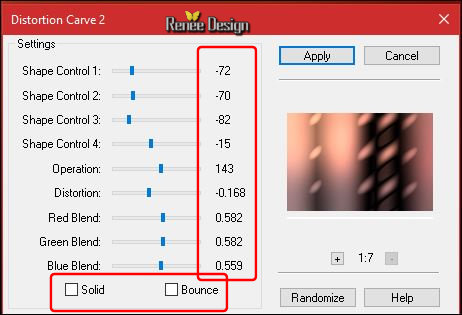
4.
Ebenen- Eigenschaften-Stelle den Mischmodus der Ebene auf " Weiches Licht "
5.
Ebenen- Neue Rasterebene
6.
Aktivieren Sie Ihr Farbverlaufswerkzeug und fülle die Ebene mit der HG-Farbe
7.
Effekte- Plugins -oder in Unlimited – VM Natural - Weave No
Distorsion
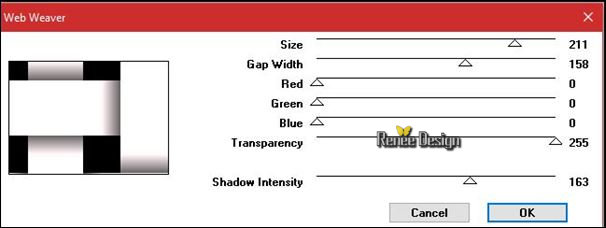
8.
Effekte- Plugins – Alien skin - Snap Art –
Impasto mit diesen Einstellungen
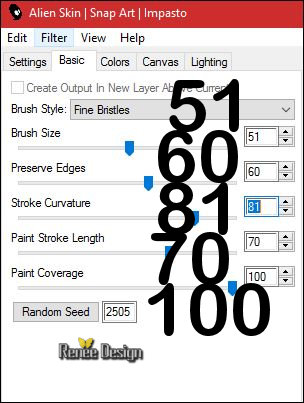
9. Ebenen- Maske laden/speichern-Maske aus Datei laden und wähle: ‘’ Narah_mask_0559’’
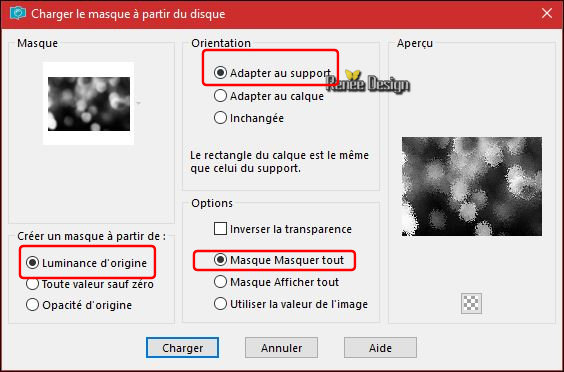
- Ebenen-Zusammenführen- Gruppe zusammenfassen
10.
Ebenen- Eigenschaften-Stelle den Mischmodus der Ebene auf " Aufhellen" – Stelle die Deckfähigkeit der Ebene auf 65%
- Eigenschaften Hintergrund: Setze die HG-Farbe auf schwarz
11.
Erstellen Sie ein Vordergrund-Hintergrund- in einen rechteckigen Farbverlauf mit diesen Einstellungen
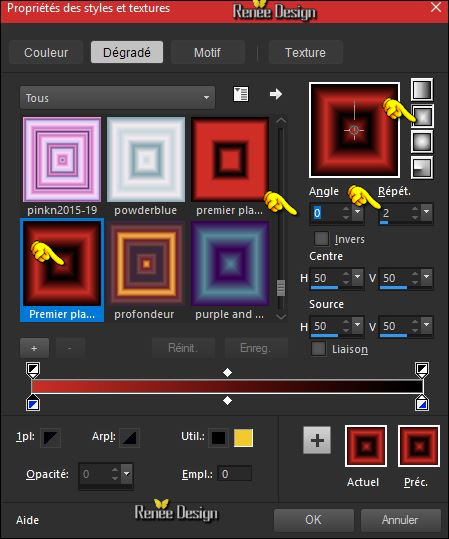
11. Ebenen- Neue Rasterebene – Aktivieren Sie Ihr Farbverlaufswerkzeug und fülle die Ebene mit dem Farbverlauf
12.
Effekte- Plugins – Unlimited - It@lian Editors Effect- Raggi di
Luce

13. Effekte- Plugins – Andromeda – Perspective
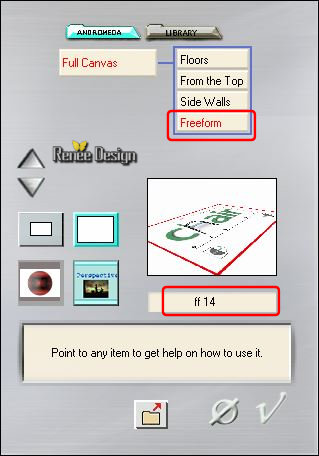
14. Effekte- Bildeffekte- Versatz mit diesen Einstellungen H = 0 und V = - 256
- Materialeigenschaften: Setzte die VG-Farbe auf #dacdd0 -Setze die HG-Farbe auf #000000
15.
Ebenen- Neue Rasterebene
16.
Auswahl- Auswahl laden/speichern - Auswahl laden aus Datei und wähle Auswahl: ‘’Alies_1’’
17. Aktivieren Sie Ihr Farbverlaufswerkzeug und füllen sie die Auswahl mit der VG-Farbe
18. Effekte- Plugins – Penta Com – jeans: 64 / 4
Auswahl: Auswahl aufheben
19. Ebenen- Neue Rasterebene
20.
Auswahlwerkzeug (S) Benutzerdefinierte Auswahl -Rechteck mit diesen Einstellungen

21.
Auswahl- Auswahl-Ändern- Auswahlrahmen auswählen mit diesen Einstellungen
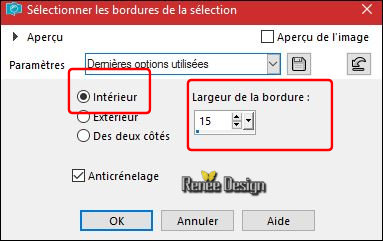
22. Aktivieren Sie Ihr Farbverlaufswerkzeug und füllen sie die Auswahl mit der HG-Farbe #000000
Auswahl: Auswahl aufheben
23. Effekte- Plugins – Mura’s Meister – Copies mit diesen Einstellungen
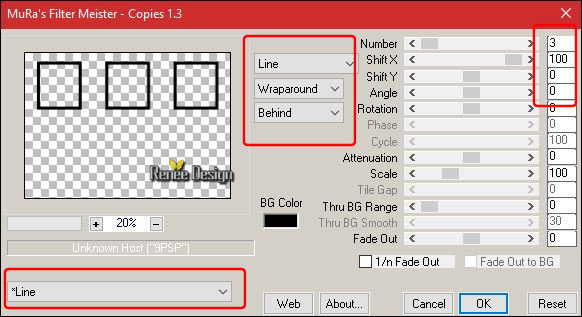
In der Ebenenpalette- Aktiviere die Ebene unterhalb = Raster 3
24. Öffne die Tube ‘’ Alies 1-2VR138-woman-26102014 »
- Bild- Größe ändern- Verkleinern mit 75 %
- Bearbeiten-Kopieren-Bearbeiten- Als neue Ebene einfügen
- Aktivieren Sie Ihr Verschiebungswerkzeug und verschiebe sie es an ihren Platz
25. Effekte- Plugins – EyeCandy5 Impact
-Tab- Settings-User Settings und nehmen sie die voreingestellten Werte -Preset'’Alies_shadow’’
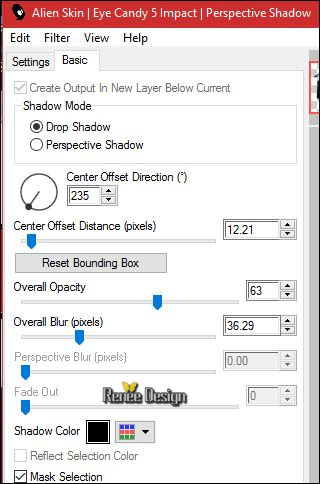
26 .Öffne die Tube ‘’Alies 1VR372-woman-17032013’’
- Bild- Größe ändern- Verkleinern mit 75%
-Bearbeiten-Kopieren-Bearbeiten- Als neue Ebene einfügen und verschieben
- Effekte- Plugins –EyeCandy5 Impact -Tab- Settings-User Settings und nehmen sie die voreingestellten Werte -Preset
'’Alies_shadow’’
27. Öffne die Tube ‘’Alies 1VR834-woman-18012014’’
- Bild- Größe ändern- Verkleinern mit 75%
-Bearbeiten-Kopieren-Bearbeiten- Als neue Ebene einfügen und verschieben
-
Effekte- Plugins – EyeCandy5 Impact -Tab- Settings-User Settings und nehmen sie die voreingestellten Werte -Preset
'’Alies_shadow’’
- Aktiviere die obere Ebene in der Ebenenpalette
28. Ebenen- Neue Rasterebene
29.
Auswahl- Auswahl laden/speichern - Auswahl laden aus Datei und wähle Auswahl:‘’Alies_2’’
30. Aktivieren Sie Ihr Farbverlaufswerkzeug und füllen sie die Auswahl mit der VG-Farbe
#dacdd0
31. Effekte- 3D-Effekte- Aussparung mit diesen Einstellungen
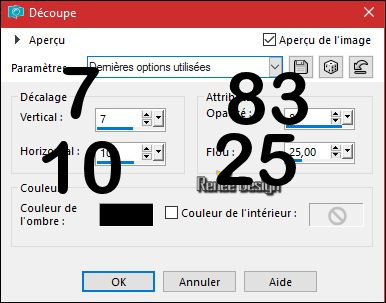
Auswahl bleibt aktiv !!
32. Effekte- Plugins – Alien Skin Eyecandy 5- Nature /Smoke mit diesen Einstellungen-Farbe –
#d13027
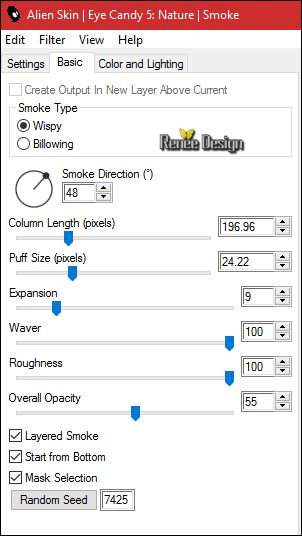 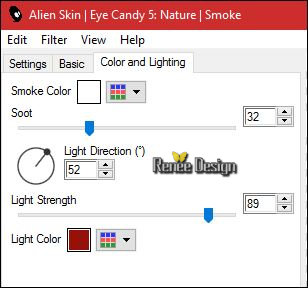
Auswahl- Auswahl aufheben
- Die Ebene - Raster 4 - ist aktiv ( Rahmen )
33. Effekte- 3D Effekte-Schlagschatten mit diesen Einstellungen 0/0/59/69 schwarz
34. Öffne die Tube ‘’ Renee_Alies_fleurs_coin.pspimage’’
- Bearbeiten-Kopieren-Bearbeiten- Als neue Ebene einfügen
- Verschieben auf dem linken Rahmen
35. Ebenen- Duplizieren
36. Bild - Spiegeln - Horizontal Spiegeln ( Bild - Spiegeln in älteren PSP Versionen)CTRL+B
37. Ebenen- Zusammenführen- Nach unten zusammenfassen
38. Effekte- Plugins – Graphic plus – Cross shadow mit diesen Einstellungen
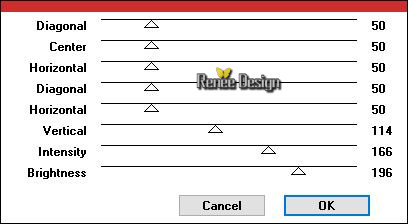
39. Öffne die Tube ‘’Renee_Alies_Parapluies ‘’
-Bearbeiten-Kopieren-Bearbeiten- Als neue Ebene einfügen
- Mit dem Verschiebewerkzeug verschieben sie es nach oben an den Rand
40. Effekte- 3D Effekte-Schlagschatten mit diesen Einstellungen 28/6/25/1 schwarz
- Materialeigenschaften: Setzte die VG-Farbe auf #d13027 -Setze die HG-Farbe auf #000000
-
Erstellen Sie ein Vordergrund-Hintergrund-Farbverlauf (Strahlenförmig) mit diesen Einstellungen
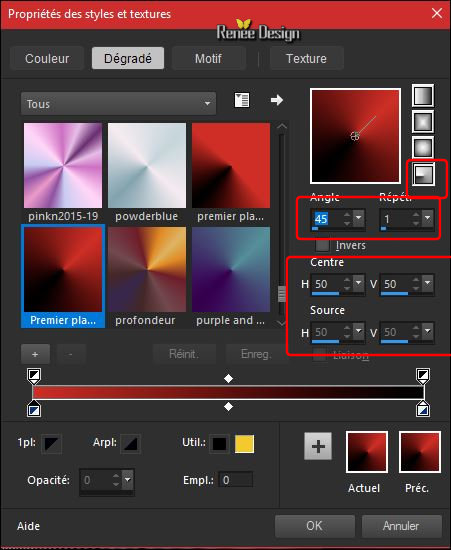
- Aktiviere die oberste Ebene in der Ebenenpalette
41. Ebenen- Neue Rasterebene
42.
Auswahlwerkzeug (S) Benutzerdefinierte Auswahl -Rechteck mit diesen Einstellungen
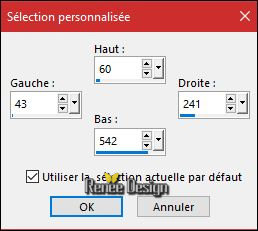
43. Aktivieren Sie Ihr Farbverlaufswerkzeug und füllen sie die Auswahl mit dem Farbverlauf
Auswahl- Auswahl aufheben
44. Einstellen/Anpassen-Unschärfe-Stralenförmige Unschärfe mit diesen Einstellingen
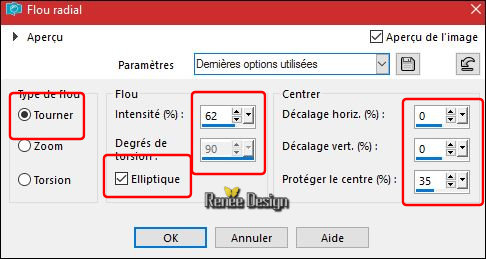
45. Effekte- Plugins –Mura’s Meister –Pole
Transformation mit diesen Einstellungen
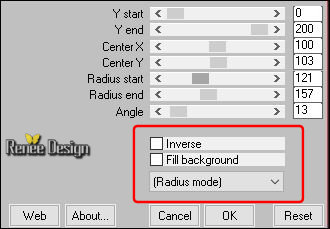
46.
Ebenen- Eigenschaften-Stelle den Mischmodus der Ebene auf "Überzug"
47. Ebenen- Duplizieren
48. Bild - Spiegeln - Horizontal Spiegeln ( Bild - Spiegeln in älteren PSP Versionen)CTRL+B
49. Ebenen-Zusammenführen-Nach unten zusammenfassen
50. Öffne die Tube ‘’ Renee_Alies_blanc’’
- Bearbeiten- Kopieren- Bearbeiten- Als neue Ebene einfügen und nicht mehr verschieben sie steht gleich richtig
51. Effekte- Plugins –Rorshack Filters – Ripleyer mit diesen Einstellungen
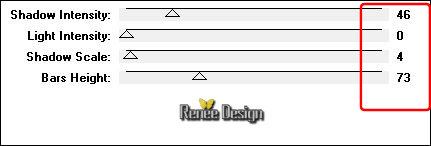
52.Effekte- Geometrieeffekte - Horizontalperspektive Verzerrung auf 72
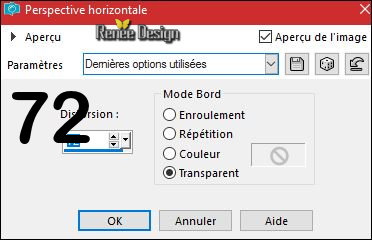
53. Ebenen- Duplizieren
54. Bild - Spiegeln - Horizontal Spiegeln ( Bild - Spiegeln in älteren PSP Versionen)CTRL+B
55.
Ebenen- Zusammenführen- Nach unten zusammenfassen
56. Effekte- Verzerrungseffekte- Welle mit diesen Einstellungen

57.
Ebenen- Eigenschaften-Stelle den Mischmodus der Ebene auf "Überzug"
58. Öffne die Tube ‘’ tube_Tuto_Alies_femme_dos’’
59. Bild- Größe ändern- Verkleinern mit 65%
- Bearbeiten-Kopieren-Bearbeiten- Als neue Ebene einfügen
- Aktivieren Sie Ihr Verschiebungswerkzeug und verschiebe sie es an ihren Platz
60. Effekte-Fotoeffekte-Selektiver Fokus mit diesen Einstellungen
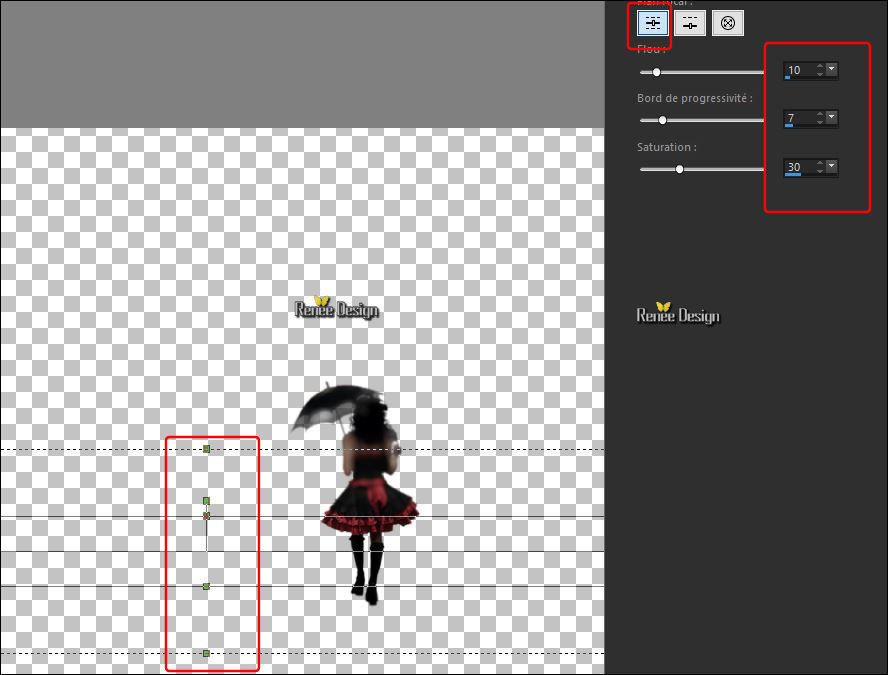
61. Ebenen- Neue Rasterebene
62.
Auswahl- Auswahl laden/speichern - Auswahl laden aus Datei und wähle Auswahl:‘’Alies_3’’
63. Setzte die VG-Farbe zurück auf #d13027---Füllen sie die Auswahl mit der VG-Farbe #d13027
64.
Auswahl- Ändern- Verkleinern mit 2 pixels
65. Aktivieren Sie Ihr Farbverlaufswerkzeug und füllen sie die Auswahl mit der HG-Farbe schwarz
Auswahl: Auswahl aufheben
66. Effekte- 3D Effekte-Schlagschatten mit diesen Einstellungen 1/1/100/1 schwarz
67. Öffne die Tube ‘’ Alies_renee_tube_titre.png’’
- Bearbeiten-Kopieren-Bearbeiten- Als neue Ebene einfügen
-
Aktivieren Sie Ihr Verschiebungswerkzeug und verschiebe sie es an ihren Platz
68. Effekte- Plugins – Mura’s meister – Copies mit diesen Einstellungen
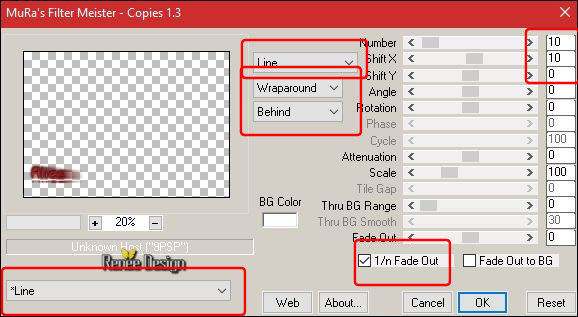
69. Ebenen- Zusammenführen-Sichtbare zusammenfassen
70. Ebenen- Neue Rasterebene
71.Eigenschaften Hintergrund: Setze die VG-Farbe auf #dacdd0
Farbfüllungswerkzeug: Ändern Sie die Deckfähigkeit Ihren Farbfüllungswerk auf 50%-Fülle die Ebene mit der VG-Farbe #dacdd0
72. Ebenen-Neue Maskenebene aus Bild und wähle Maske
‘’Renee_Masque _Alies.jog’’

- Ebenen-Zusammenführen- Gruppe zusammenfassen
73. Effekte- Geometrieeffekte - Horizontalperspektive Verzerrung auf: -65
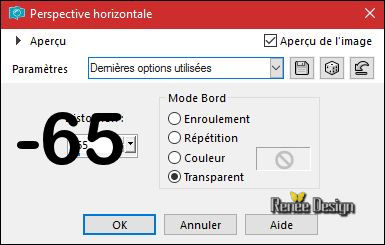
74. Öffne die Tube ’’Renee_Alies_etoiles’’
- Bearbeiten-Kopieren-Bearbeiten- Als neue Ebene einfügen und nicht mehr verschieben
75. Ebenen- Zusammenführen-Sichtbare zusammenfassen
76. Bild - Rand hinzufügen mit 1 Pixel #000000
77. Bild - Rand hinzufügen mit 50 Pixels #ffffff
78. Bild - Rand hinzufügen mit 1 Pixel #000000
79. Bild - Rand hinzufügen mit 10 Pixels #ffffff
80. Öffne die Tube ‘’clou_argenté ‘’ (Datei-Exportieren-Bildstempel)
81. Ebenen- Neue Rasterebene/Stemple in die linke obere Ecke
- Dieser Vorgang gilt für alle 4 Ecken
82. Ebenen- Zusammenführen-Alle zusammenfassen
83. Bild- Größe ändern- Verkleinern mit 1005 pixels breite.
Speichern als JPG
Ich hoffe es hat Ihnen genau soviel Spaß gemacht wie mir es zu schreiben.
Renée
Diese Lektion wurde von Renée geschrieben am 21/05/2017
Ausgabe
2017
*
Jede Ähnlichkeit wie mit anderen Lektionen ist rein zufällig . *
* Vergessen sie bitte unsere Übersetzer , Tubers und Skripteverfasser nicht und bedanken sie sich für ihre mühevolle Arbeit.
Danke schön
*
| 

 Übersetzungen
Übersetzungen 




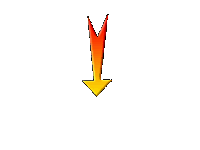

 Wenn Sie dieses Logo sehen dann müßen die Filter im Unlimited Importiert werde
Wenn Sie dieses Logo sehen dann müßen die Filter im Unlimited Importiert werde 

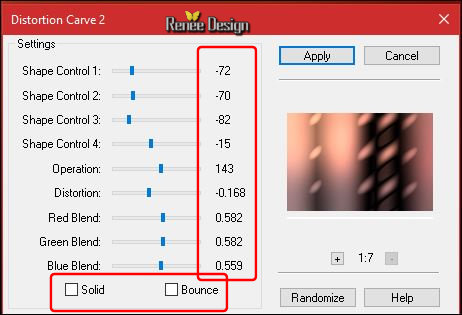
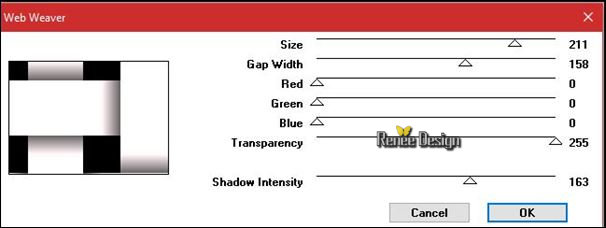
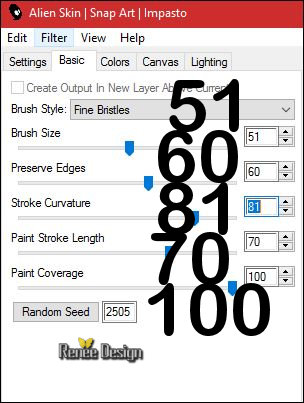
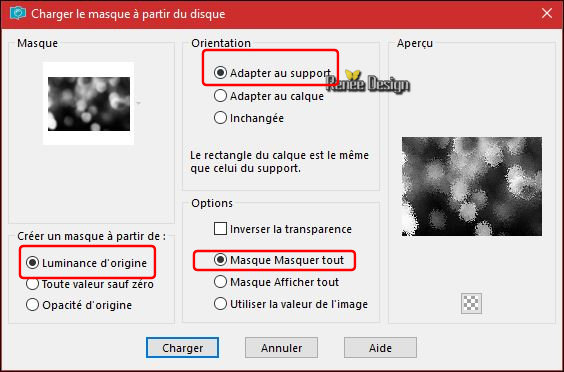
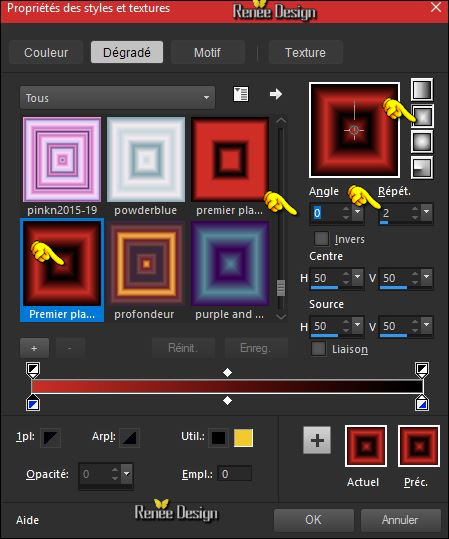

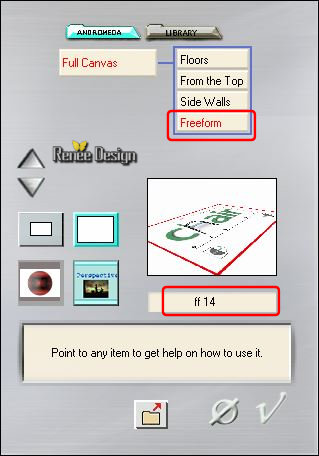

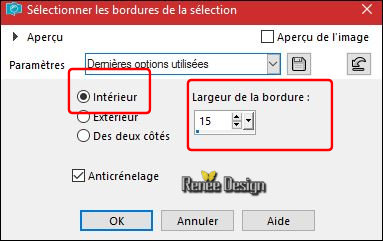
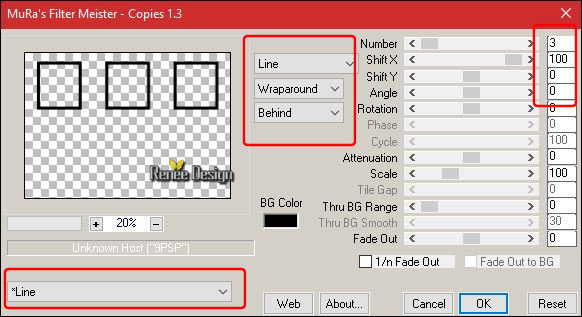
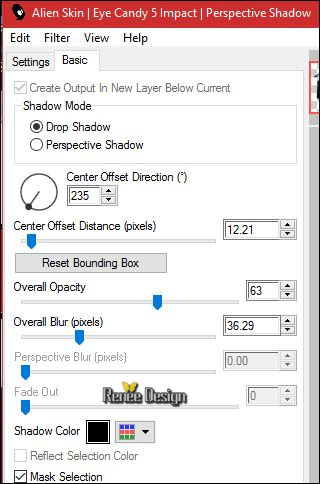
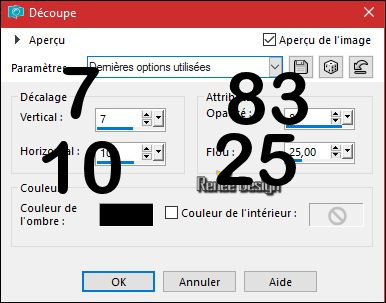
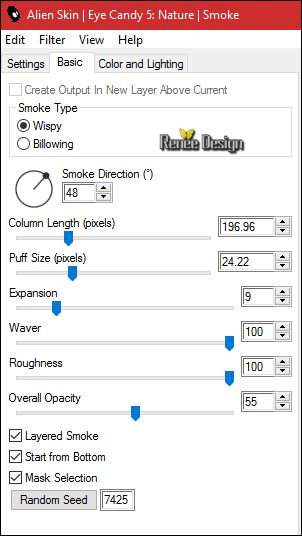
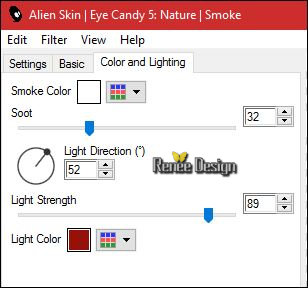
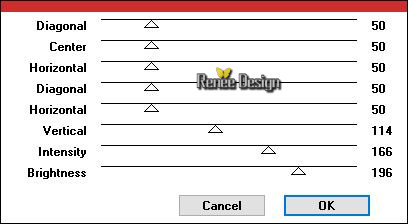
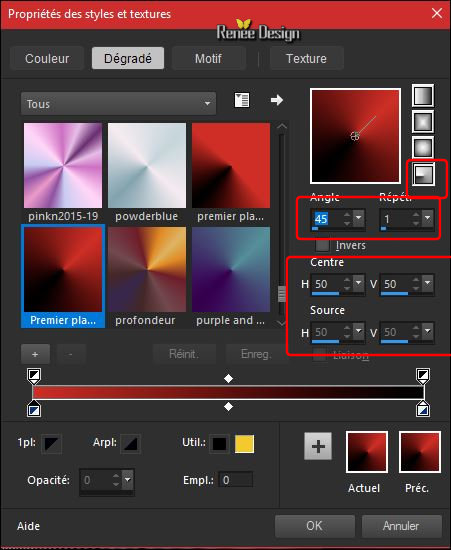
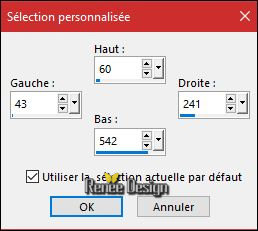
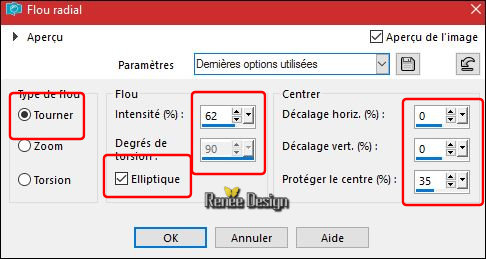
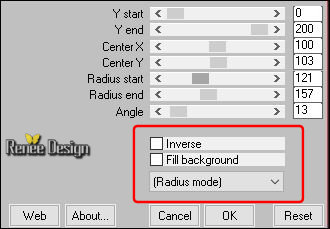
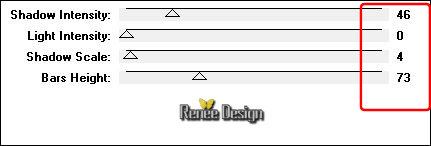
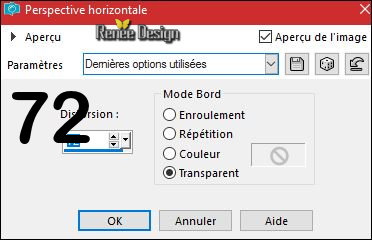

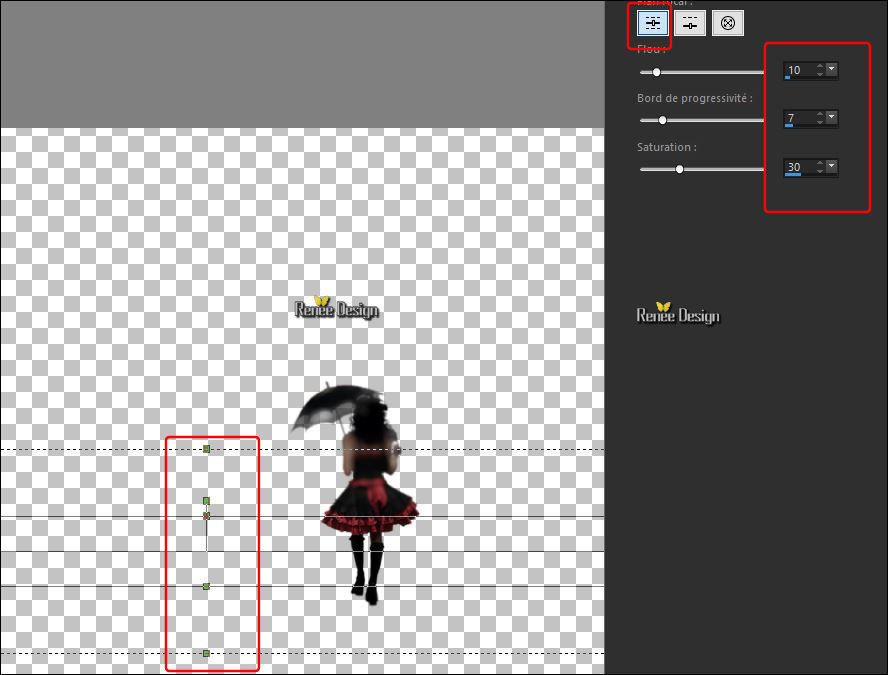
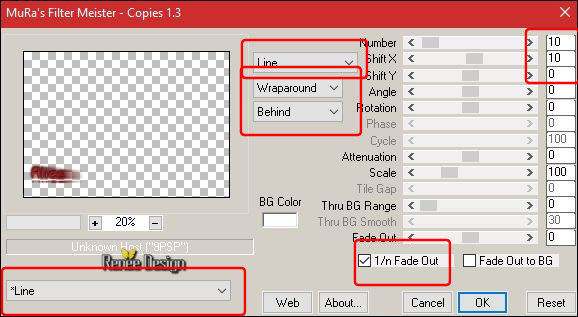

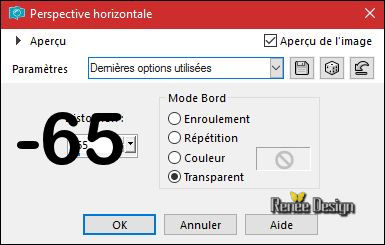

 Alle Rechten vorbehalten
Alle Rechten vorbehalten 
